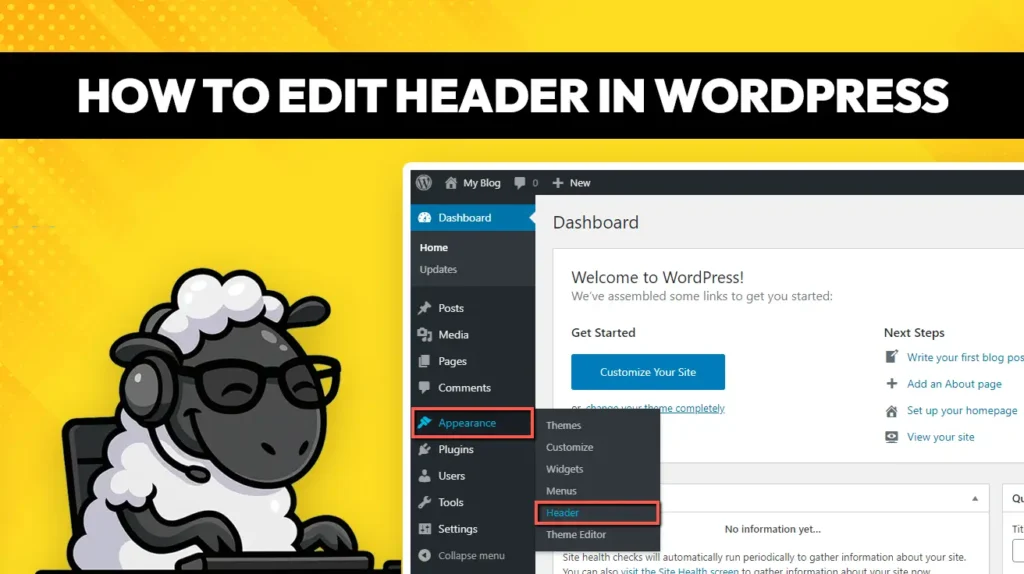E ai, como vai? Hoje vou mostrar exatamente como editar o cabeçalho no WordPress. De fato, essas são as mesmas técnicas que eu pessoalmente costumava aumentar as taxas de conversão em 27% em meus próprios sites.
Deixe -me ser claro: o cabeçalho do seu site é fundamental. É literalmente a primeira coisa que os visitantes vêem, e você sabe o que eles dizem sobre as primeiras impressões …
Portanto, se você deseja criar um cabeçalho que realmente converte os visitantes em assinantes e clientes, você adorará este guia abrangente.
Vamos mergulhar.
Aqui estão os tópicos que abordaremos hoje,
- Por que seu cabeçalho WordPress é importante
- Entendendo o WordPress 5 Opções de edição de cabeçalho
- Método #1: Usando o personalizador temático do WordPress
- Método 2: Integração do editor de blocos antecipados
- Método 3: plugins de construtor de cabeçalho
- Como editar o cabeçalho nos temas padrão do WordPress
- Melhores práticas de edição de cabeçalho
Com isso dito, vamos começar com o motivo pelo qual um cabeçalho é importante no seu site do WordPress.
Por que seu cabeçalho WordPress é importante
Aqui está o negócio:
O cabeçalho do seu site não é apenas um elemento decorativo. É uma poderosa ferramenta de conversão que:
- Faz uma primeira impressão crucial nos visitantes
- Abriga seu logotipo e identidade da marca
- Contém sua navegação principal
- Pode incluir CTAs críticos e informações de contato
Nos meus mais de 10 anos de construção de sites de alta conversão, descobri que a otimização do cabeçalho pode afetar drasticamente o desempenho do seu site.
A linha inferior? Aprender a editar o cabeçalho no WordPress é uma das habilidades mais altas que você pode desenvolver.
Entendendo o WordPress 3 Opções de edição de cabeçalho
Antes de mergulharmos no processo passo a passo de como editar o cabeçalho no WordPress, vamos entender algo:
Seu tema é o fator nº 1 que determina suas opções de personalização do cabeçalho.
No WordPress 3 especificamente, há três abordagens principais para a edição do cabeçalho:
- Customizador de temas do WordPress – O editor visual interno
- Integração do editor de blocos antecipados – Limitado no WP5, mas vale a pena saber
- Plugins do construtor de cabeçalho – Para personalização avançada
Deixe -me orientá -lo em cada método, começando com a opção mais acessível.
Método #1: Usando o personalizador temático do WordPress
O personalizador temático é o editor visual interno do WordPress e é perfeito para iniciantes que desejam editar cabeçalho no WordPress sem tocar o código.
Aqui está exatamente como usá -lo:
Etapa 1: Acesse o personalizador
- Faça login no seu painel WordPress
- Passe o mouse sobre a “aparência” na barra lateral esquerda e clique em “Personalizar”.
Agora você verá uma prévia ao vivo do seu site à direita com opções de personalização à esquerda.
Etapa 2: Encontre opções de cabeçalho
Dependendo do seu tema, procure seções rotuladas:
- “Cabeçalho”
- “Opções de cabeçalho”
- “Cabeçalho e navegação”
- “Identidade do site” (para opções de logotipo)
Etapa 3: Personalize o logotipo e a identidade do site
A maioria dos temas permite adicionar um logotipo personalizado e ajustar o título/slogan do site:
“rel =” home “>
Etapa 4: configurar o menu de navegação
O menu de navegação é uma parte crucial de como editar o cabeçalho no WordPress:
- Vá para “menus” no personalizador
- Selecione um menu existente ou crie um novo
- Atribua -o ao local “Menu Primário” ou “Menu do cabeçalho”
Etapa 5: Ajuste as cores e a tipografia
Muitos temas permitem que você personalize:
- Cor de fundo do cabeçalho
- Cores de texto
- Link Colors
- Opções básicas de tipografia
Este snippet CSS mostra como essas personalizações funcionam nos bastidores:
/ * Exemplo CSS para personalização do cabeçalho */
.
Background-color: var (-cabeçalho-bg-color, #ffffff);
preenchimento: 20px 0;
}
.Site-título {
Fonte-família: var (-cabeçalho-font-família, ‘Arial, sem serrif’);
Size da fonte: var (-tamanho do cabeçalho, 24px);
Cor: var (-color de cabeçalho-text, #333333);
}
.Main-Navigigy A {
Cor: var (-cor-link de navegação, #555555);
Peso da fonte: var (-Nav-font-weight, 600);
}
.Main-Navigigy A: Passe ourino {
cor: var (-cor-link-link-cor, #000000);
}
Etapa 6: Opções de layout do cabeçalho
Alguns temas oferecem variações de layout:
- Cabeçalhos centrados
- Logotipo esquerdo/navegação à direita
- Largura total vs. contida
- Ajustes de altura
Etapa 7: elementos de cabeçalho adicionais
Dependendo do seu tema, você poderá adicionar:
- Formulários de pesquisa
- Ícones sociais
- Carrinho de compras (para WooCommerce)
- Botões CTA
Método 2: Integração do editor de blocos antecipados
Embora a edição completa do site não estivesse disponível no WordPress 5, alguns temas começaram a implementar elementos de cabeçalho baseados em blocos.
Nota importante: Essa abordagem foi menos comum no WordPress 5 e variou significativamente entre os temas.
Veja como verificar se o seu tema suporta:
- Procure painéis de opções de temas com termos como “blocos de cabeçalho”
- Verifique o personalizador para seções de cabeçalho baseadas em blocos
Se disponível, você poderá usar esses blocos em seu cabeçalho:
- Bloco de logotipo do site
- Bloco de título do site
- Bloco de navegação
- Ícones sociais bloco
- Bloco de botão
Método 3: plugins de construtor de cabeçalho
Agora, para o método de poder de como editar cabeçalho no WordPress:
Os plugins do construtor de cabeçalho fornecem controle de arrastar e soltar para obter uma personalização completa.
Plugins de construtor de cabeçalho superior para o WordPress 5:
- Elementor (+ “Ultimate Addons for Elementor”) – Meu favorito pessoal
- Divi -Ótima solução all-in-one
- Construtor de castores (+ Beaver Themer)
- SEEDPROD – Excelente para páginas de destino também
- JetBlocks (Para elementar)
Como usar os plugins do construtor de cabeçalho:
- Instalar e ativar Seu plugin escolhido:
Painel> Plugins> Adicionar novo> Pesquisar> Instalar> Ativar
- Acesse o construtor de cabeçalho:
- Para Elementor: Modelos> Construtor de Temas> Cabeçalhos
- Para Divi: Divi> Builder de temas> Cabeçalhos
- Para o Beaver Builder: Beaver Builder> Builder de temas> Cabeçalhos
- Crie um novo modelo de cabeçalho
- Projete seu cabeçalho Usando a interface arrastar e soltar:
- Adicione logotipo, menus, botões, formulários de pesquisa, etc.
- Personalize cores, fontes, espaçamento
- Configure a resposta móvel
- Configure condições de exibição Para controlar onde seu cabeçalho aparece
- Publicar Seu cabeçalho personalizado
Exemplo de javascript para funcionalidade de cabeçalho adesivo:
// Exemplo JavaScript para um cabeçalho pegajoso
document.addeventlistener (‘domcontentloaded’, function () {
const cabeçalho = document.QuerySelector (‘. Site-header’);
const headerHeight = header.offSethEight;
const headeroffset = header.offsettop;
função makeheadesticky () {
if (window.pageyoffset> headeroffset) {
header.classList.add (‘sticky-header’);
document.body.style.paddingtop = headerheight + ‘px’;
} outro {
header.classList.remove (‘heady-header’);
document.body.style.paddingtop = 0;
}
}
window.addeventListener (‘roll’, MakeHeadesticky);
});
/ * CSS complementar para cabeçalho pegajoso */
.sticky header {
Posição: fixado;
topo: 0;
Esquerda: 0;
largura: 100%;
Z-Index: 1000;
Shadow de caixa: 0 2px 10px rgba (0,0,0,0.1);
Transição: todas as 0.3s facilitam;
}
Como editar o cabeçalho nos temas padrão do WordPress
Se você estiver usando o padrão padrão 5 temas como vinte e dezenove ou vinte e vinte, eis o que você precisa saber:
Vinte dezenove tema:
Vinte dezenove oferece personalização básica do cabeçalho através do personalizador:
- Configuração do logotipo: Aparência> Personalizar> Identidade do Site
- Opções de cores: Aparência> Personalizar> cores
- Ícones sociais: Crie um menu social e atribua ao “menu Links sociais”
Vinte e vinte tema:
As opções de edição do cabeçalho do Twenty Twenty incluem:
- Logotipo e título do site: Aparência> Personalizar> Identidade do Site
- ICON de pesquisa alternação: Aparência> Personalizar> Opções de Tema
- Ajustes de cores: Aparência> Personalizar> cores
Dica profissional: Para uma personalização mais extensa dos temas padrão, considere usar um tema filho ou um plug -in de construtor de cabeçalho.
Melhores práticas de edição de cabeçalho
Depois de ajudar centenas de clientes otimizar seus sites do WordPress, identifiquei essas práticas recomendadas de cabeçalho:
#1: Priorize a capacidade de resposta móvel
Sempre verifique como o seu cabeçalho se olha em vários dispositivos:
- Desktop
- Comprimido
- Telefones celulares
#2: otimizar para o desempenho
- Use imagens compactadas para logotipos
- Limite as animações e efeitos
- Mantenha o cabeçalho limpo e focado
#3: Mantenha a consistência da marca
Seu cabeçalho deve refletir sua identidade de marca através:
- Cores consistentes
- Tipografia
- Estética geral
#4: Concentre -se na experiência do usuário
- Use rótulos claros de navegação
- Coloque CTAs importantes com destaque
- Considere adicionar uma barra de pesquisa para sites pesados de conteúdo
#5: Conheça suas limitações
- Entenda o que seu tema permite
- Esteja pronto para usar plugins para recursos avançados
- Considere o código personalizado para projetos altamente específicos
Conclusão
Lá está você-seu guia completo e passo a passo sobre como editar o cabeçalho no WordPress.
Lembre -se de que seu cabeçalho é frequentemente o primeiro que os visitantes de interação têm com o seu site; portanto, investir tempo para otimizar que ele absolutamente vale a pena.
Se você optar por usar o personalizador de temas, explorar a integração do editor de blocos antecipados ou aproveitar os poderosos plugins de construtor de cabeçalhos, agora você tem todas as ferramentas e conhecimentos para criar um cabeçalho que parece ótimo e convertido.
Quer aprender mais guias incríveis do WordPress como este? Confira Uma ovelha inteligente onde você encontrará tutoriais detalhados sobre tudo, desde fazendo alterações em um rodapé para Como editar o site do WordPress.
Em uma ovelha inteligente, você terá acesso a guias passo a passo que simplificam o domínio do WordPress-mesmo se você for um iniciante completo. Além disso, também fornecemos serviços relacionados a SEO para tornar seu site um dos melhores do seu nicho.
Então, por que esperar? Vá até uma ovelha inteligente agora e leve suas habilidades no WordPress para o próximo nível!
Agora eu quero ouvir de você: Qual método de como editar cabeçalhos no WordPress você vai tentar primeiro? Avise!